久しぶりにカラーマネージメントツールの新製品の登場です。エックスライト社から発表されたColormunkiがそれです。これまで高価であった分光光度計(スペクトル分解)タイプでありながら70,000程度の金額。まさに待望していた新製品です。カラーマネージメントツールはSpider 2 PROを除いてそのほとんどがエックスライト社に吸収され、競争がほとんどなくなってしまうのかと危惧していた私には朗報です。デモ機を試す機会がありましたので、早速レポートしましょう。
全体像

ちょっと不思議なオールインワン形式です。
測色に必要な白色平板、アンビエントライト(環境光)を計るための乳白、プロジェクターを測色するための窓などがすべて本体に円形に内蔵され、ダイアルをまわして必要な「窓」を使用するというとても理にかなった設計になっていました。ストラップには鉛の粒が仕込まれていて、ディスプレイを測色する際にはおもりになります。非常にシンプルで、無駄がなく使いやすい仕上がりです。また、内蔵されている反射光測色用の光源はLEDで、分光反射特性が出にくいという利点も持っています。上の写真の状態がディスプレイや物体を測色する位置となります。

この位置に白色平板が仕込まれているのはアイディア。受光部を回転させることでほとんどのアタッチメントを内蔵にしてしまった。

プロジェクターを測色する場合はこの位置。透明な窓越しに測色するが、本体が自立式なので可能なことだ。

上面にはアンビエントライトを測定するための乳白を仕込んだ窓があります。

反射物を取り込む際に正確な位置決めができるアタッチメントも内蔵されている。

USBケーブルの差し込み口。ここが抜けやすいのが機構上の一番のネックだろう。

ジャケットに付属したストラップには鉛の粒が仕込まれている。ストラップ自体がColormunkiを支えるおもりになっており、固い固まりではないので万一落っことしても、キーボードやディスプレイなどの被害が軽く住むだろうことは容易に想像がつく。筆者はこの仕組みに一番脱帽した。

ノートブックなどの背の低いディスプレイの場合は吊りひもを折り畳んで使用する。こういった「仕掛け」はよくできているのでこの「釣り具」の所にUSBケーブルを抜けにくくするストッパーをぜひ装備するべきだ。
ディスプレイを測色する
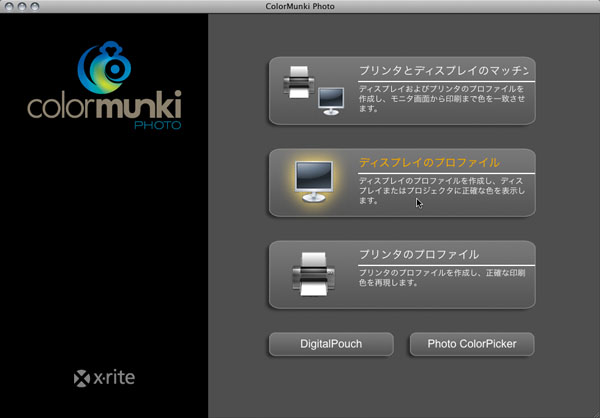
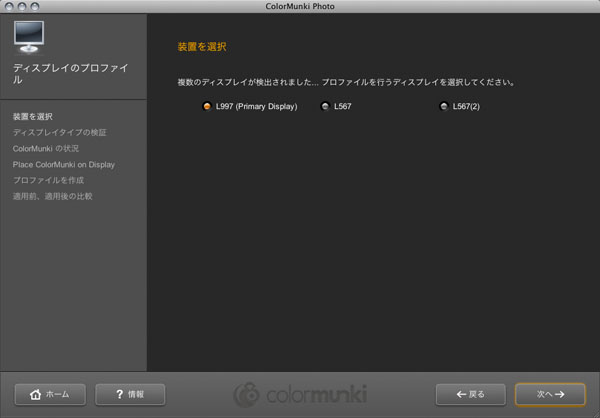
ヂュアルディスプレイの場合は接続されているディスプレイをすべて検知して任意のディスプレイを選択できる。
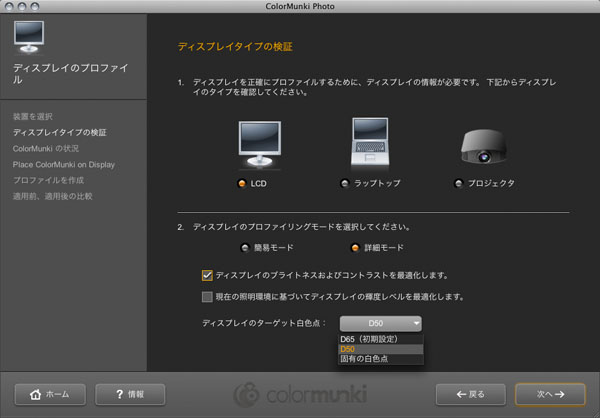
単体ディスプレイ、ラップトップ、プロジェクタを見分ける。このパネルで簡易モードと詳細モードを選択できるが、詳細モードがおすすめ。ブライトネスとコントラストを最適化するか、輝度レベルを環境光にあわせるかの二つを選択できる。ガンマはプライマリを使用するので、ハイビットのガンマコントロールができるディスプレイを推奨するということだろう。白色点はセットされているのがD50とD65。その他にはプライマリの白色点を選択できるだけというシンプルさだ。
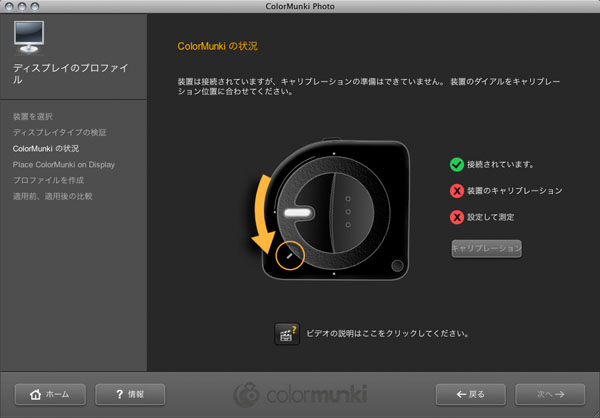
ダイアルの位置が間違っているとアテンションが出てくる。
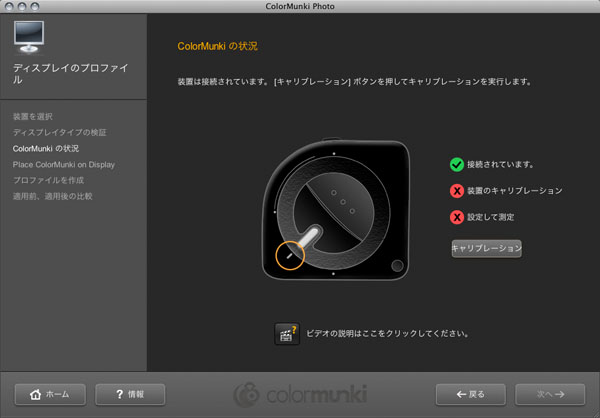
キャリブレーション用の位置にあわせると初めてキャリブレーションが可能になる。
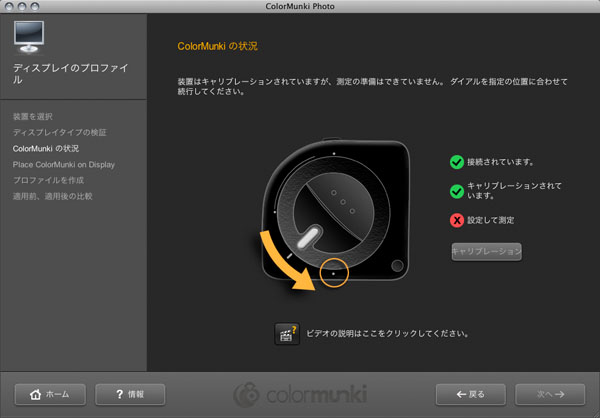
測定するにはダイアルを6時の方向にあわせる。
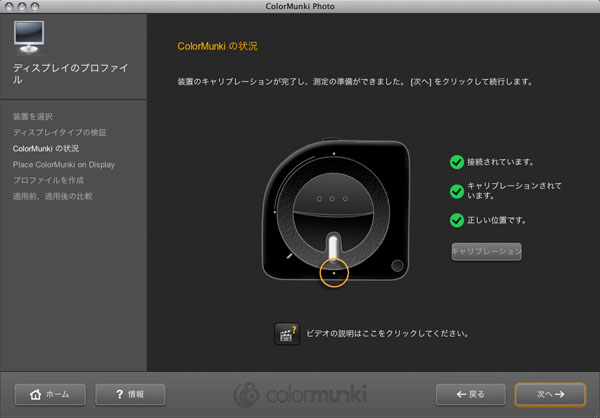
きちんとあわせると「次へ」のボタンをクリックできるのだが、あわせたら次ぎにいってもいいと思うのはあたしだけかしら?
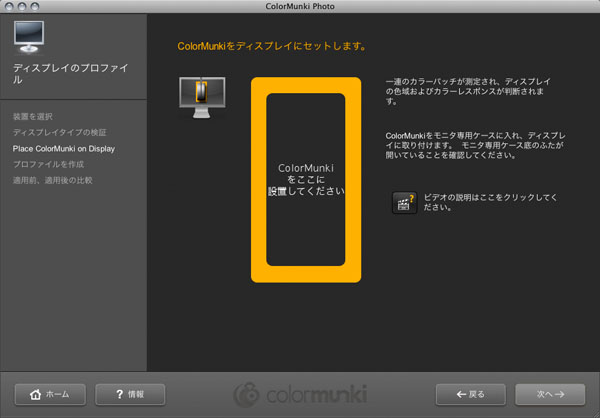
Colormunkiをディスプレイに設置するように促される。この場合専用ジャケットに入れるのだが、そのときにUSBケーブルが抜けやすいのが気になった。簡単なストッパーがあるといいだろう

ディスプレイに装着した状態
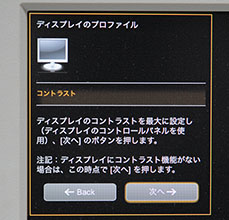
コントラストを最大にしろという指示が出るが、最近のディスプレイは50%が適正の場合があるので要注意。中にはプラスマイナス〇点がそれにあたる場合もある。
もっともこのインジケーターを使用してコントラストをあわせることもちろん可能だ。
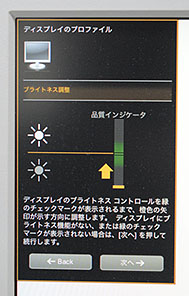
輝度調整のインジケーター。さすがに分光光度計だけあって反応は早い。

ここからは RGB、白、グレイ、黒を表示して打ち込んだ信号と出てきた値の差分情報をプロファイルとして記述する。
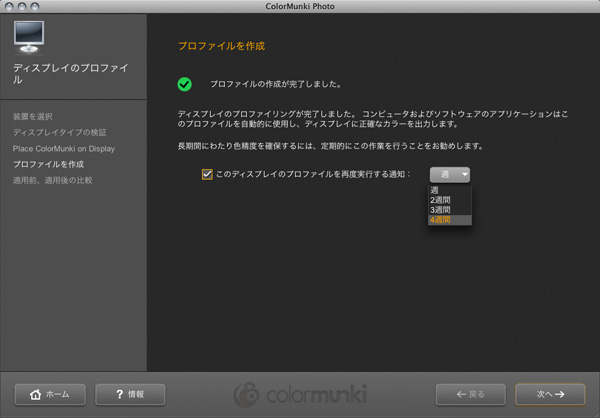
プロファイルを作成する画面でリマインダーの期間を設定する。ディスプレイが安定してきたら、4週間でも十分だろう。
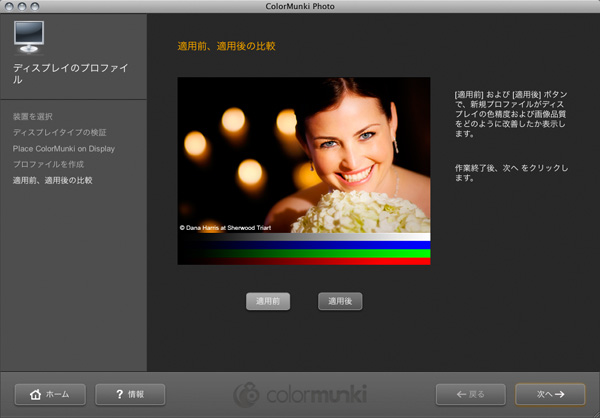
最後に使用前と使用後の比較を行うこともできる。
総じて「難しいことをしなくていいように」作られていると感じた。白色点やガンマをあわせるのはプロファイルにやらせてしまおうという考え方。でも筆者的にはせっかく分光光度計までしようしているんだからもうちょっと細かいところまで設定しようよ、という気持ちが先立つ。もっとも、そこまであわせたところでどれだけ再現性に差があるのかというと、たいしてないのかもしれない…。この部分はソフト的な部分なので、いずれ付け加えられる可能性もあるのだろうが…。
プリンタプロファイルの作成
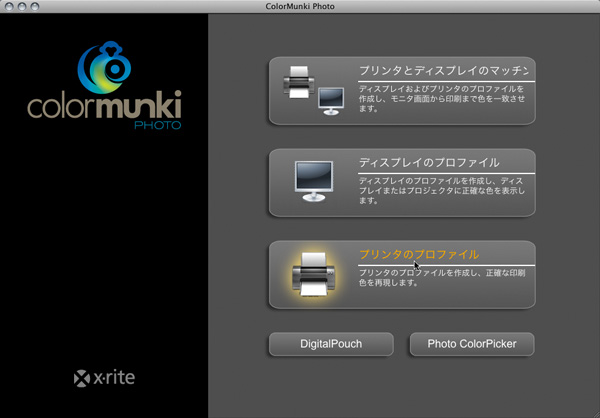
このボタンを押す…
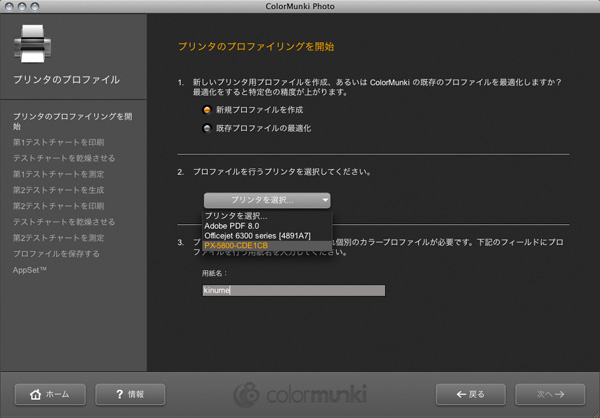
「新規プロファイルを作成する」を選択。このときにマシンにつながっているプリンタを選択できるようになっているのでこれからプロファイルを作りたいプリンタを選択する。
プロファイルは用紙毎に作成する。名前をつけるのだが、このとき作ろうとする用紙名がわかりやすいようにしよう。今回は絹目調を使用したので、kinumeとした。2バイト文字を使用してはいけない。
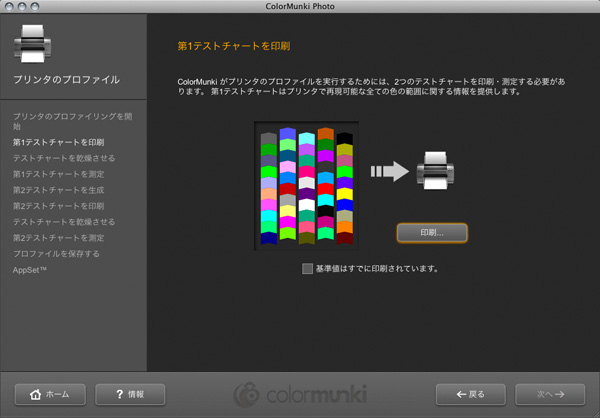
50パッチの第一テストチャートを印刷する。
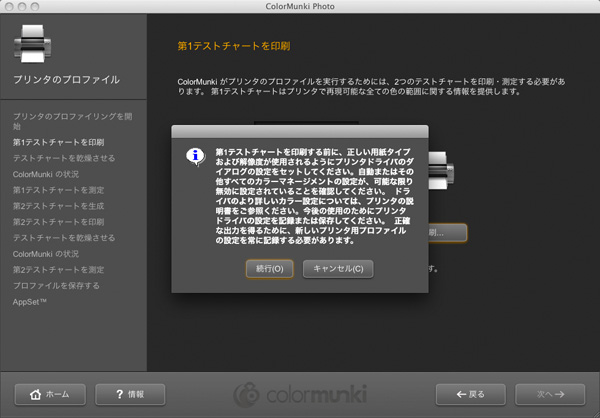
正しいプロファイルを作るために、プリンタドライバの設定に体する注意を喚起してくる。つまり、この設定で作ったプロファイルは、今後も同じ設定の時にのみ、正しく使用できるということだが、結構これが理解されていない場合が多いのでおせっかいなようだが親切な設計だといえる。
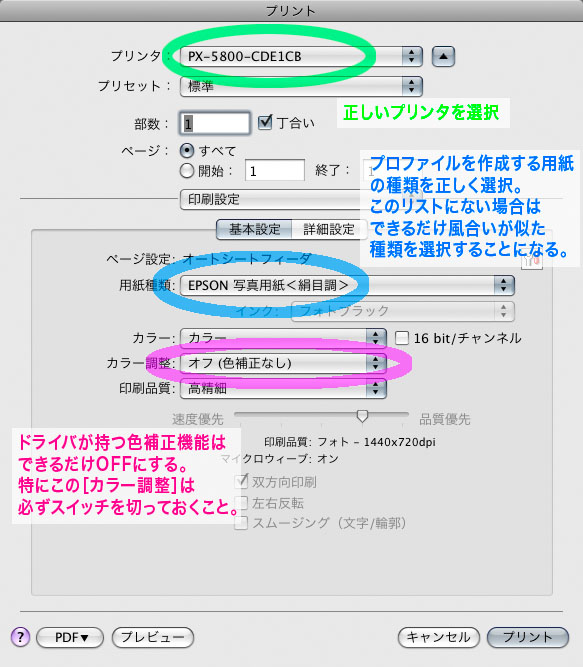
プリンタドライバの設定は用紙種類を正しく選択し、[カラー調整]はOFFを選択した。(メーカー純正以外の用紙でメディアプロファイルを作ることが多いだろうから、普通は一致するものがないはずだ。大きく分けて、光沢紙と半光沢、マット、そして普通紙と思えばいいだろう)
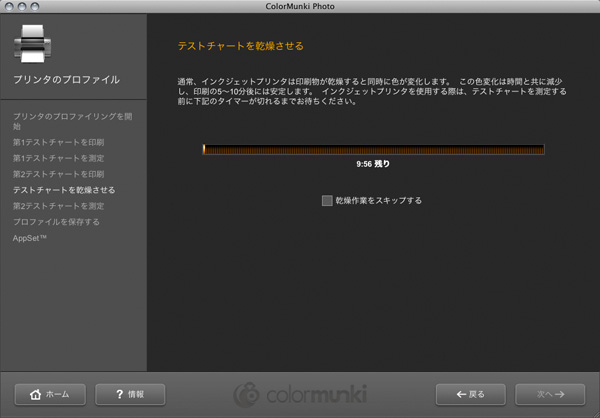
出力されたチャートをすぐに測色してはぬれた状態をはかることになり、安定したときの結果と異なってしまう。ここで強制的に10分を待たせるのはいいことだと思うが、プリンタによっては
30分はしないとドライダウンしないものもあるので要注意。
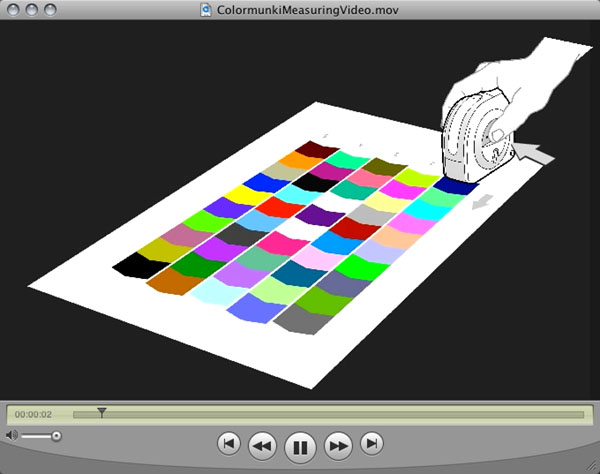
はかり方にはこんなアニメーションが解説として用意されている。

実際に5番目のチャートをスキャンしようとしているところ。
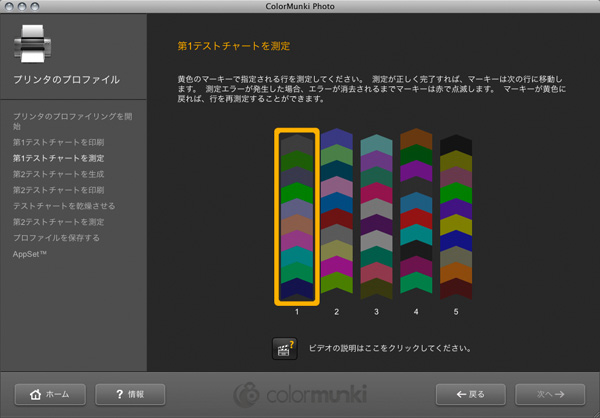
黄色い枠で囲われた部分を滑らせて測色する。早すぎても遅すぎてもエラーが出るがその許容範囲は広いので、ほんの少し慣れるだけで、エラーは出なくなる。
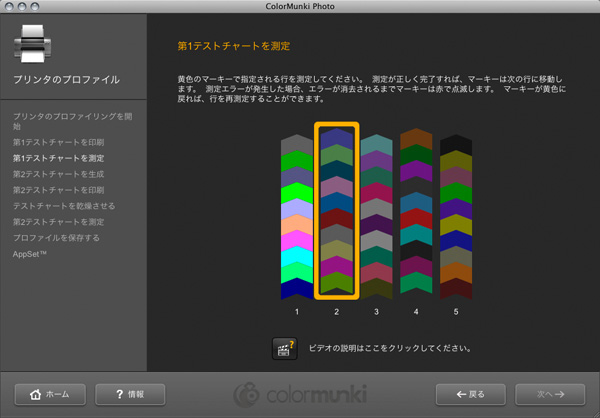
スキャンに成功すると成功した部分が明るくなり、マーキーが次のバーに移動する。
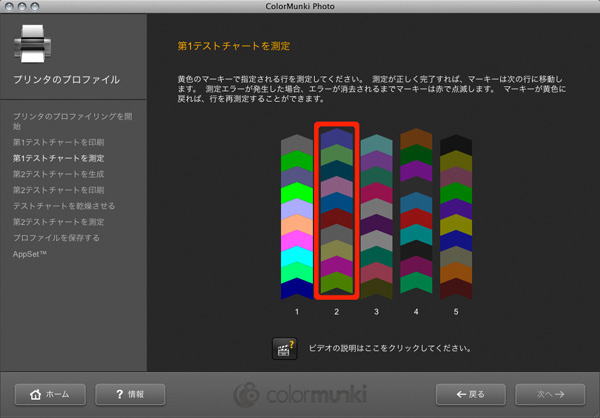
測色に失敗すると赤く表示される。この表示が黄色に戻ったら、もう一度トライ!
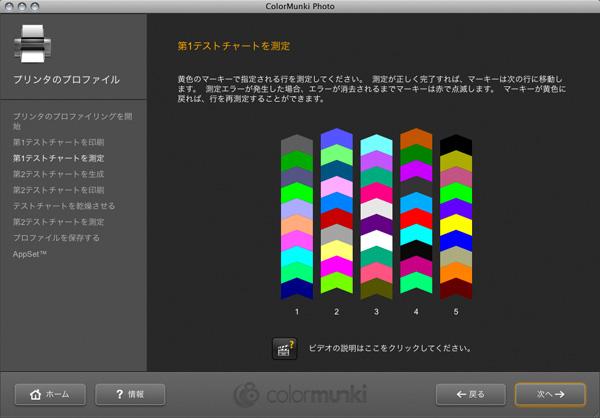
すべてを測色し終えるとこんな感じになる
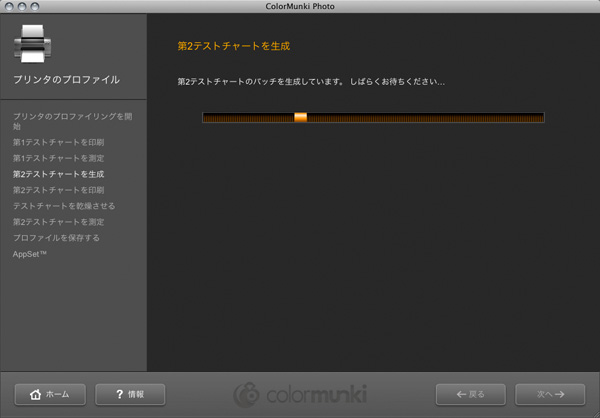
第二テストチャートは第一テストチャートの測色結果に従って、グラデーションをつなぐような位置のチャートを生成する。故にスキャン結果によって第二テストチャートは常に変化することになる。
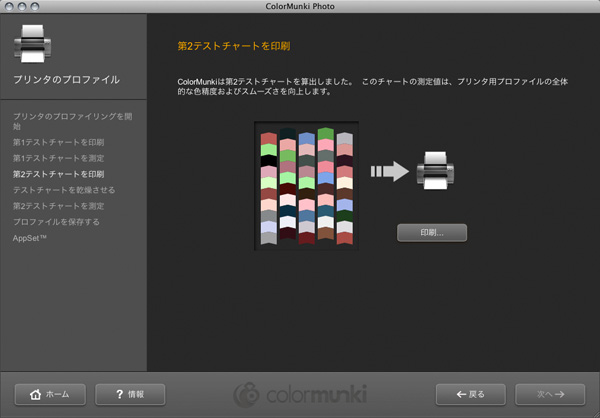
印刷後第1チャートと同様に10分間待つダイアログも表示される。

スキャンの仕方は第一テストチャートと同じ。それほど難しくもないし、慣れれば50パッチを1分以内でスキャンできる。
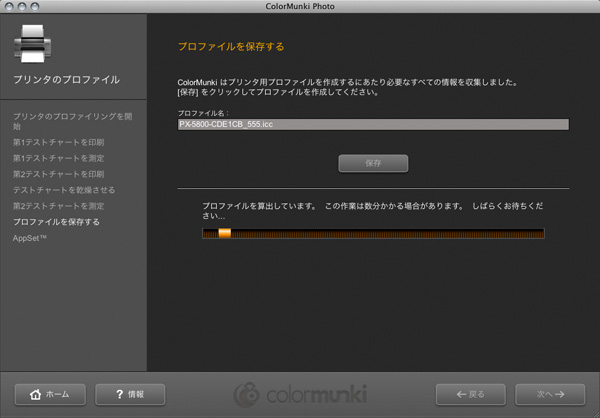
仕上がったプロファイルを保存する。ここで名前を変更することも可能だ。
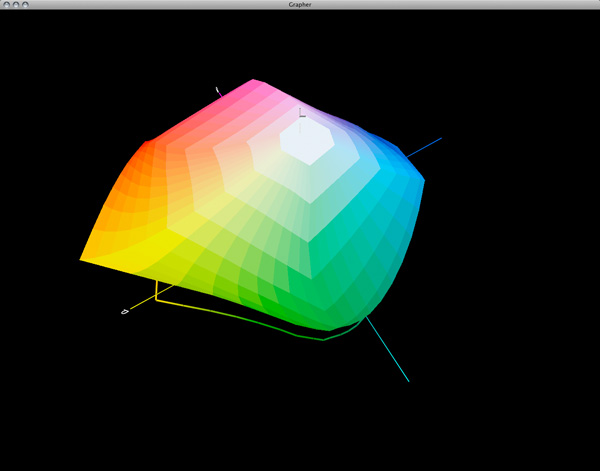
上がったプロファイルの立体像をColoreThinkで表示してみた。
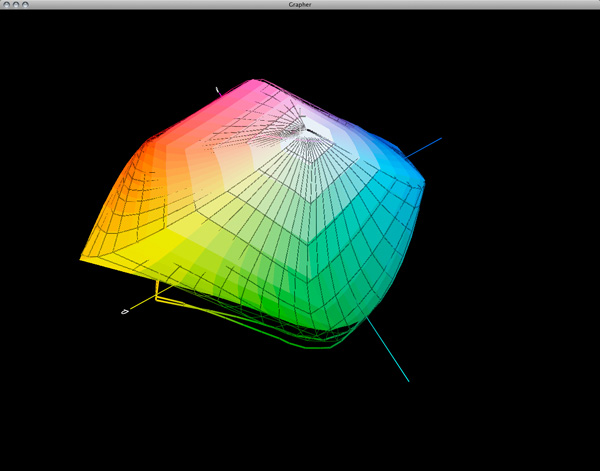
エプソン純正のプロファイルと重ねてみるとかなり近似した結果がでた。(ワイヤーフレームが純正プロファイル)出来のいいプロファイルとして定評のあるエプソン製のプロファイルにここまで肉薄するということはその素性の高さを示しているといえる。
既存プロファイルのチューニング
Colormunkiが作り出したプロファイルなら、それを更にチューニングする機能が装備されている。出来上がったプロファイルを、チューニングしたい画像を読み込み、その画像から抽出したパッチを使用してグラデーションや色相を更に追い込もうという考え方で、繰り返すと次第にプロファイルは滑らかになる。ただし、傾向が同じ画像を多く読み込ませた方が精度を上げる結果となりそうだ。
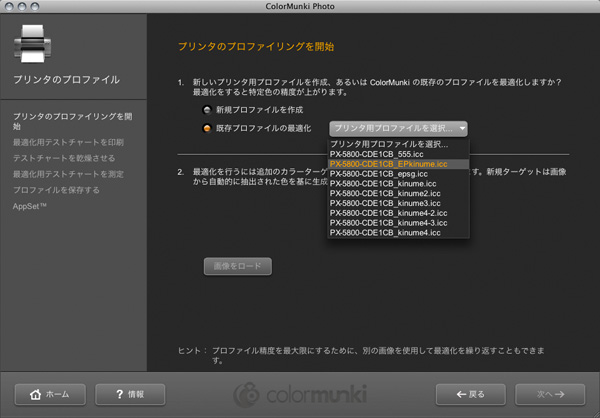
チューニングしたいプロファイルを選択


プリントする画像は左側だが、肌の部分の再現性を高めたいので、顔の部分を切り取り、不要な情報を少なくした。
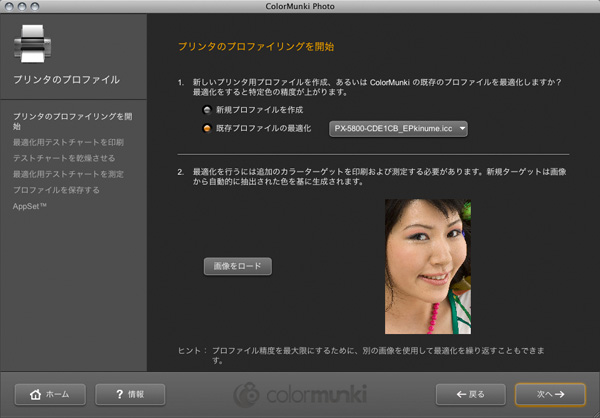
画像を読み込む
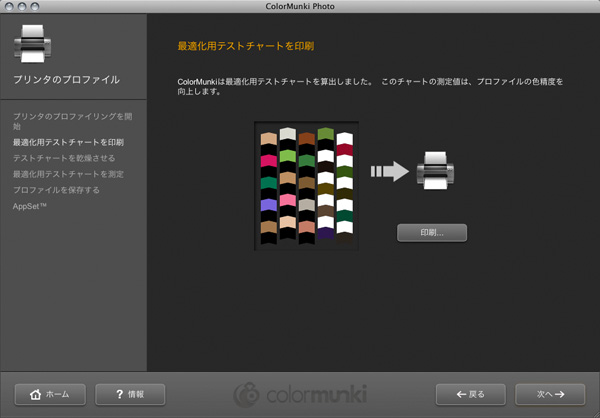
切り抜いた画像から最適化チャートが算出された。プリントは同じ方法論による。
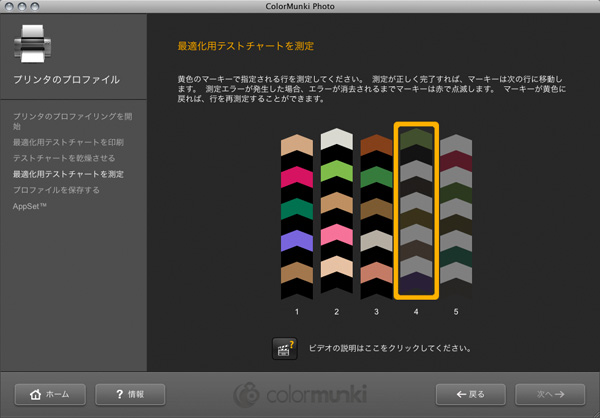
チャートのスキャンも通常の手順とかわらない。
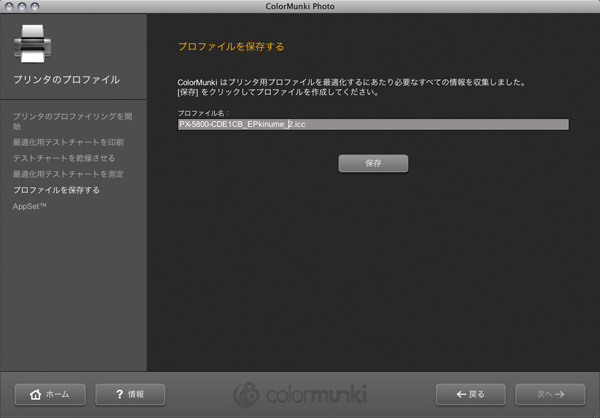
同じ名前で上書き使用とするので、気をつけよう。チューニングしたプロファイルであるマークを自分なりに考えておくといいだろう。
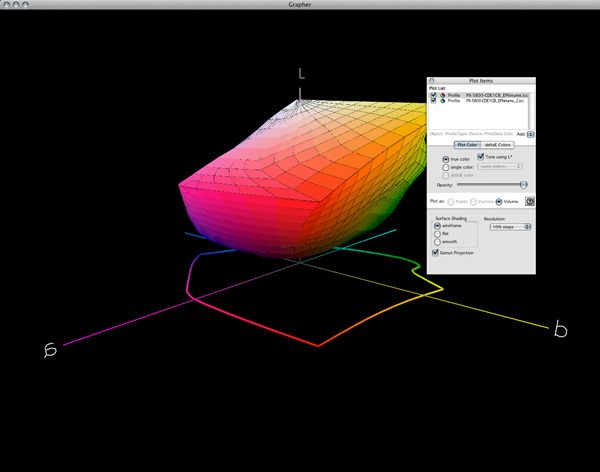
チューニングを施した結果。メッシュ状のチャートが元のチャートで色がついているのがチューニングされたもの。部分的に膨らんだり、減ったりしているのがわかる。

青とシアンとグリーンのみの画像を読み込ませると確かにその通りのパッチを出力してくる。あまりにかけ離れた色相をチューニングするのではなく、ある程度同系色の画像を読み込んだ方がその精度を上げる結果につながりそうだ。
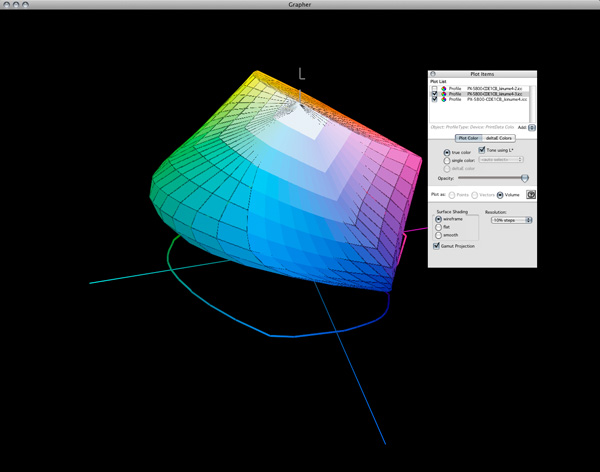
確かにこの適正化チャートを使用するとプロファイルの数値的な丸め込みをいとも簡単にやってくれる。
仕上がったプロファイルの検証
絵柄を食って自身が作り出したプロファイルをチューニングする機能は秀逸。100個のカラーパッチだけではつなぎきれない部分を二次画像より生成したパッチを使ってチューニングしようというもの。人肌再現重視のプロファイルを作りたければ、人肌のグラデーションがきれいな画像をを多く与えてやれば、どんどん良くなる。まるで生育シミュレーションソフトみたいで、良質の「餌」を与えなければいけない。グラデーションが汚かったり、あまりに色相域が異なる画像を食べさせてしまうと好結果は得られなさそうだ。
その意味でオールマイティのプロファイルを作ることはやはり難しい。それなりの画像を「餌」として与える必要があり、それを作り、あるいは選択するためにはかなりの熟練が必要と感じた。
プロファイルをチューニングする際に、色相、明度、彩度の各グラデーションはチューニングしても、「好みの方向」や「好ましい再現」などの感覚的な方向性のチューニングは行われない。それはキャリブレーションされたディスプレイ上で的確に行い、それに相対的に近い形でプリントアウトするのが目的だ。
Photo ColorePicker
もちろん通常の分光高度計として使用することもできる。
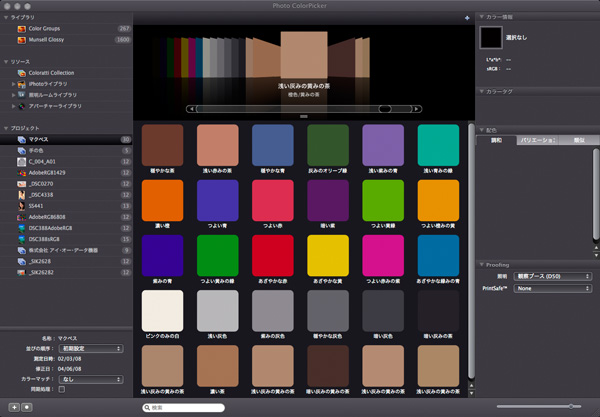
手持ちのマクベスチャートの実物を読み込んでみた。一番下の列の茶色は、周りにいた人たちの肌の色を読み込んでみたもの。なるほど、左上の2色が肌色を追いかけるパッチであったことがよくわかる。数値はLab とsRGBの表示。AdobeRGBがないのが不思議だ。
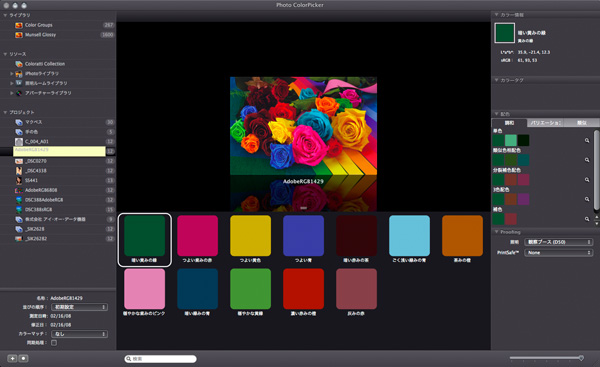
撮影済みのデータを読み込んで、代表的な色彩のパッチを作ってくれる。どの辺りをサンプリングしているのかわからないが、どうやらもっとも彩度が高い場所ではなく、存在する色相域と占める面積が基準になっているようだ。(あくまで推測)
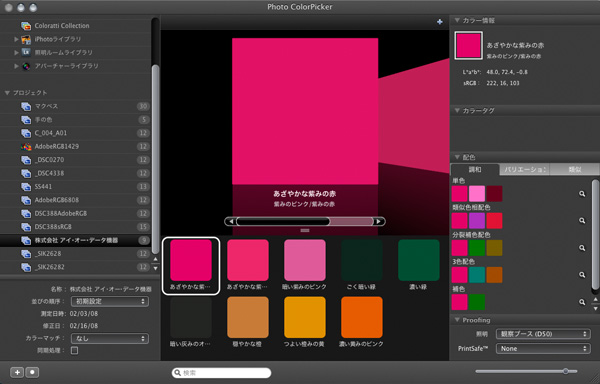
あるパッケージを撮影しなければならないと仮定してそのパッケージに使用されている代表的な色彩をサンプリングした。
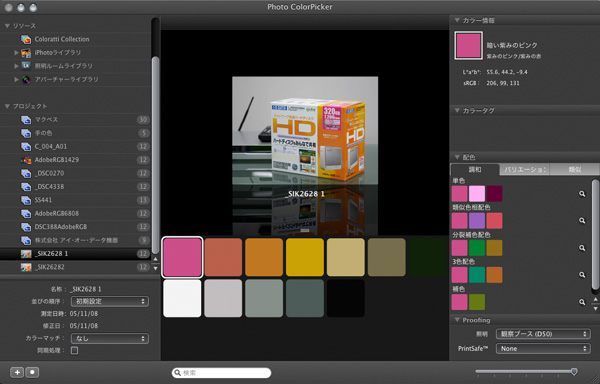
普通に撮影したもの(彩度をあまり上げずに諧調性を重視した撮影)を読み込むと当然だがピンクの高彩度部分がかなり地味になっている。ただし、これがコーポレイトカラーだとした場合は背もっと近い彩度と色相が必要になる。

そこで全体とピンク部分のバランスを考えながらチューニングしたものがこちら。危うい色彩などはカラーモンキーで測色しておき、納得いくまで自分で調整する、あるいはそのLab値を印刷側に伝えるなどの手段が私たちに与えられたことになる。もちろん同様のことは「i1 Pro」でも行えたが、これだけコンパクトでかつ十分に購入可能な金額で提供されてきた意義は非常に高いといえる。
結論。
誰にでもできるようにするためにディスプレイプファイルの作成は簡易版となっている。白色点やガンマ調整もできると価値が上がると思うのだが…その辺りは考え方の違いだろう。どうせ環境光をはかっているのなら明るさだけでなく、環境光の白色点も考慮してほしい。本文中にも書いたが、詳細設定にレベルを設定し、ガンマやゲインを指定できるモードを付け加えてほしいと私は思った。もっともハードウエアーキャリブレーション対応となればその辺りは指定するだけでいいのだから、かまわないだろうが…。早い時期にハードウエアーキャリブレーションを実行するモデルが、Colormunkiに対応してくれることを切に願ってやまない。
(惜しむらくは5/11日現在、まだハードウエアーキャリブレーションディスプレイのセンサーとして対応していないことだ。廉価になったハードウエアーキャリブレーションディスプレイのデバイスとして使用されるのであれば、非常に価値が高い。特に最近のAdobeRGBを再現するディスプレイでは、フィルター分光タイプよりもスペクトル分光タイプの方がお進めできるが、いかんせん、値段が高かった。ただし、各メーカーからは積極的に対応したいというコメントをもらっているのでこれは時間の問題だろうと思われる)
プリンタプロファイルを作成するエンジンは優秀なように感じた。(分光光度計で測色精度が上がったためだろうか?)特にPX5800などの元々優秀なプリンタであればほとんどの用紙に対してそこそこのプロファイルを作ることができるし、ある色相域のつながりを重視したプロファイルを作ることも可能で、これはかなり再現力が高まり、優秀。この精度、そして見事なコンパクトさを考えると、色彩に積極的に関与しようと思うのなら、高精度が欲しくてもi1 Proが高価なためにためらっていた人間なら、間違いなく『買い』だろう。